电脑系统Win8登录界面DPI设置调整技巧
时间:2019-01-31 16:25:22来源:装机助理重装系统www.zhuangjizhuli.com作者:由管理员整理分享
随着科技的不断发展进步,显示器的屏幕分辨率也在不断的提升,显示的效果也越来也清晰,如今1920x1080分辨率算是设备的基本配置。但是在微软windows系统中的默认DPI没有得到提升一直默认为96 DPI,这在比较的分辨率中的显示效果是非常不理想的,所以很多用户会对登陆界面DPI进行调整,下面以win8系统为例来进行对登陆界面DPI调整设置。
相信不少朋友已经手动调节 DPI 了,不过像我一样,你可能对登录界面的 DPI 设置感到疑问:为什么还是默认的 96 DPI 呢?
在Windows Vista中,DPI 设置像分辨率设置一样,属于一个全局设置,进行设置之后所有用户包括登录界面处的 DPI 都会设置为你需要的值。而从Windows 7开始,DPI 设置发生了变化,设置仅针对当前用户有效了。
Win8操作系统登录界面DPI设置调整如下操作:
1,调节你当前用户的DPI设置,使之看起来适合你的屏幕2,打开注册表编辑器,定位到HKEY_CURRENT_USERControl PanelDesktop,找到DWORD值LogPixels,复制数值(在我这里这个值是十六进制的78)。
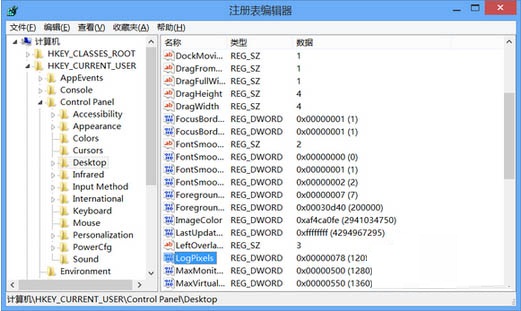
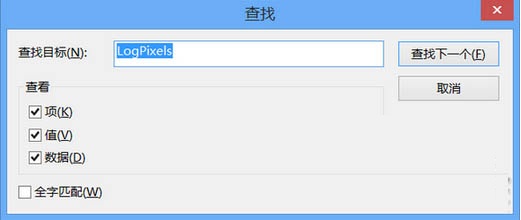
2、定位到HKEY_USERS.DEFAULTControl PanelDesktop ,新建一个DWORD值,命名为LogPixels,赋值为刚才你复制的当前用户的LogPixels值(比如我的是78)。至此,登录界面的DPI设置完成。
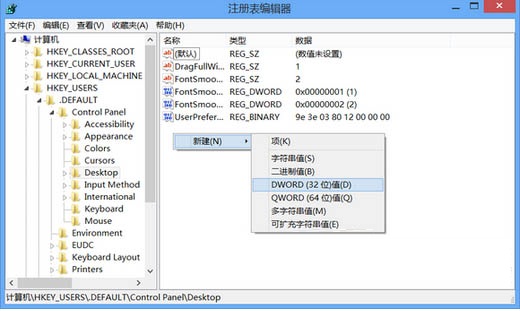
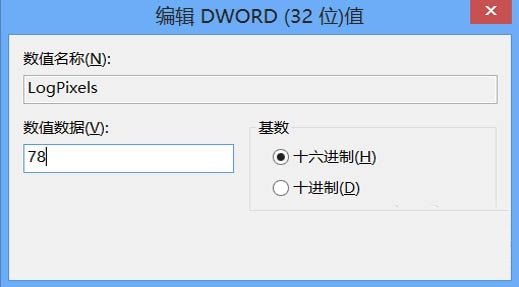
那么其他用户的DPI设置是否也能一并更改呢?答案是肯定的,操作如下:
在注册表里面搜索LogPixels,将所有的键值不小于60的LogPixels 值修改为你当前用户的数值(在我这里,我需要将它们改为78)。这样就连以后新建的用户也可以使用指定的DPI 而不用另外设置了。
如果不想用了怎么办?只需要将注册表中所有的键值不小于60的LogPixels 键值改为60即可恢复默认的96 DPI 。
利用注册表的设置方法就可以轻松调整win8系统DPI,当然这种DPI调整方法也适用于win7设置,对DPI调整要求比较要的用户不妨也来按照教程的方法去调整。
